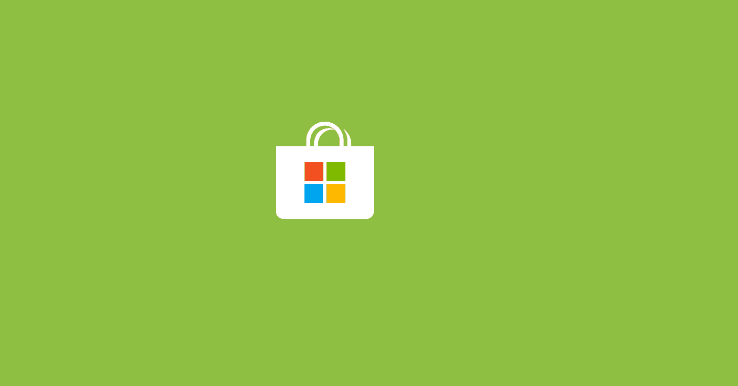
ซอฟต์แวร์นี้จะซ่อมแซมข้อผิดพลาดทั่วไปของคอมพิวเตอร์ ปกป้องคุณจากการสูญหายของไฟล์ มัลแวร์ ความล้มเหลวของฮาร์ดแวร์ และปรับแต่งพีซีของคุณเพื่อประสิทธิภาพสูงสุด แก้ไขปัญหาพีซีและลบไวรัสทันทีใน 3 ขั้นตอนง่ายๆ:
- ดาวน์โหลด Restoro PC Repair Tool ที่มาพร้อมกับเทคโนโลยีที่จดสิทธิบัตร (มีสิทธิบัตร ที่นี่).
- คลิก เริ่มสแกน เพื่อค้นหาปัญหาของ Windows ที่อาจทำให้เกิดปัญหากับพีซี
- คลิก ซ่อมทั้งหมด เพื่อแก้ไขปัญหาที่ส่งผลต่อความปลอดภัยและประสิทธิภาพของคอมพิวเตอร์ของคุณ
- Restoro ถูกดาวน์โหลดโดย 0 ผู้อ่านในเดือนนี้
หากคุณไม่สามารถดาวน์โหลดรายการโปรดของคุณ เกม จาก Microsoft Store ได้เร็วพอ เราอาจมีวิธีแก้ปัญหาให้คุณ มากมาย ทะเลแห่งโจร ผู้เล่นบ่นเกี่ยวกับ ปัญหาการดาวน์โหลดช้า และนักเล่นเกมที่เก่งกาจคนหนึ่งถึงกับคิดวิธีแก้ปัญหา
ปัญหานี้ส่งผลกระทบต่อผู้เล่นหลายคนโดยเฉพาะหลังจากอัปเดต Sea of Thieves ล่าสุด แต่ตอนนี้คุณสามารถแก้ไขได้โดยทำตามคำแนะนำด้านล่าง
ข่าวดีก็คือ คุณสามารถใช้วิธีแก้ปัญหานี้เพื่อปรับปรุงความเร็วในการดาวน์โหลดของเกมทั้งหมดที่คุณพยายามจะติดตั้งจาก Store โซลูชันนี้จะช่วยให้คุณดาวน์โหลดการอัปเดต Store ได้เร็วขึ้นมาก
ฉันจะแก้ไขการดาวน์โหลดที่ช้าใน Microsoft Store ได้อย่างไร
- ไปที่ เริ่ม > พิมพ์ 'การตั้งค่า' > เปิดหน้าการตั้งค่า
- ไปที่ Windows Update > เลือก Advanced Options
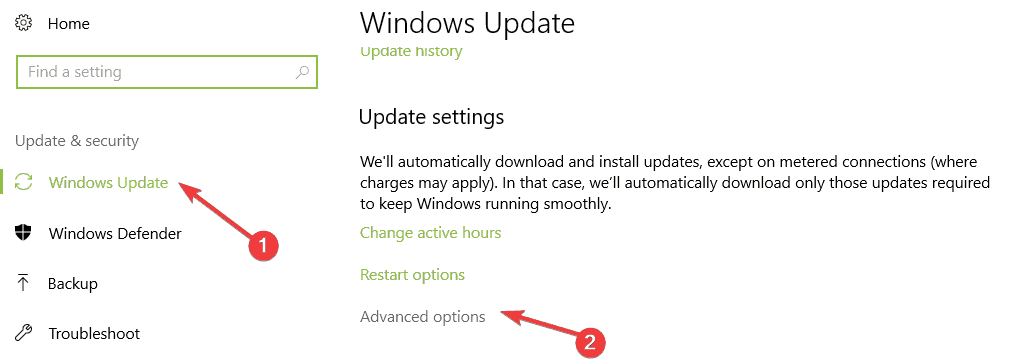
- ไปที่ Delivery Optimization > เลือก Advanced Options
- ตอนนี้ คุณต้องเปิดใช้งานตัวเลือก 'จำกัดเท่าไหร่ แบนด์วิดธ์ ใช้สำหรับดาวน์โหลดการอัปเดตในพื้นหลัง ' และเลื่อนแถบเลื่อนไปที่ 100%
เมื่อทำเช่นนี้ คุณจะปิดใช้งานคุณลักษณะการเพิ่มประสิทธิภาพการดาวน์โหลดแบบไดนามิกของ Windows 10 ซึ่งจะจำกัดความเร็วในการดาวน์โหลดของคุณโดยอัตโนมัติ
คุณรู้หรือไม่ว่า Windows ให้คุณตั้งค่าขีด จำกัด แบนด์วิดท์ที่แน่นอนสำหรับการดาวน์โหลด เรียนรู้เพิ่มเติมโดยการอ่าน บทความนี้.
หากคุณประสบปัญหาในการเปิดแอปการตั้งค่า โปรดดูบทความนี้เพื่อแก้ไขปัญหา
ขั้นตอนต่อไปคือการถอนการติดตั้งเกมอย่างสมบูรณ์แล้วดาวน์โหลดอีกครั้งจาก Microsoft Store. โปรดทราบว่าวิธีแก้ปัญหานี้ใช้ได้กับ Store เท่านั้นและจะไม่เพิ่มความเร็วในการดาวน์โหลดเกมของบุคคลที่สาม
หากคุณยังคงประสบปัญหาการดาวน์โหลดช้าหลังจากทำตามคำแนะนำด้านบนแล้ว ให้รีสตาร์ทโมเด็มของคุณ/เราเตอร์ แล้วเรียกใช้ WSRESET.EXE คำสั่ง ไปที่ เริ่ม > พิมพ์ WSRESET.EXE แล้วกด Enter
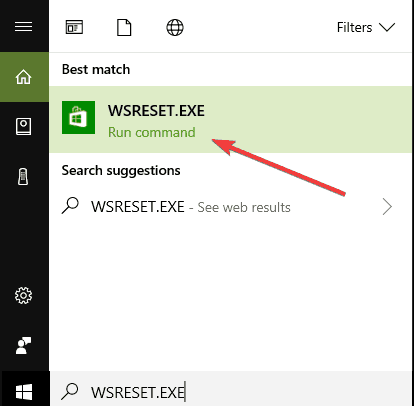
หากคุณพบปัญหาการชะลอตัวอื่นๆ ในคอมพิวเตอร์ Windows 10 ของคุณ คำแนะนำในการแก้ไขปัญหาต่อไปนี้อาจช่วยคุณแก้ไขปัญหาเหล่านี้ได้:
- Full Fix: Windows 10, 8.1, 7 ทำให้คอมพิวเตอร์ของฉันช้าลง
- แก้ไข: Microsoft Edge ทำงานช้าใน Windows 10
- แก้ไขการพิมพ์ล่าช้าหรือการตอบสนองของแป้นพิมพ์ช้าใน Windows 10
หากคุณมีข้อเสนอแนะหรือคำถามอื่นๆ อย่าลังเลที่จะฝากไว้ในส่วนความคิดเห็นด้านล่าง และเราจะตรวจสอบให้แน่ใจ
อ่านเพิ่มเติม:
- 14 สิ่งที่ต้องทำเมื่อเกม Microsoft Store ของคุณล่ม
- ลองอีกครั้ง เกิดข้อผิดพลาดบางอย่างใน Microsoft Store [แก้ไข]
- การแก้ไข: Microsoft Store หยุดทำงานหลังจากอัปเดต Windows 10
 ยังคงมีปัญหา?แก้ไขด้วยเครื่องมือนี้:
ยังคงมีปัญหา?แก้ไขด้วยเครื่องมือนี้:
- ดาวน์โหลดเครื่องมือซ่อมแซมพีซีนี้ ได้รับการจัดอันดับยอดเยี่ยมใน TrustPilot.com (การดาวน์โหลดเริ่มต้นในหน้านี้)
- คลิก เริ่มสแกน เพื่อค้นหาปัญหาของ Windows ที่อาจทำให้เกิดปัญหากับพีซี
- คลิก ซ่อมทั้งหมด เพื่อแก้ไขปัญหาเกี่ยวกับเทคโนโลยีที่จดสิทธิบัตร (ส่วนลดพิเศษสำหรับผู้อ่านของเรา)
Restoro ถูกดาวน์โหลดโดย 0 ผู้อ่านในเดือนนี้

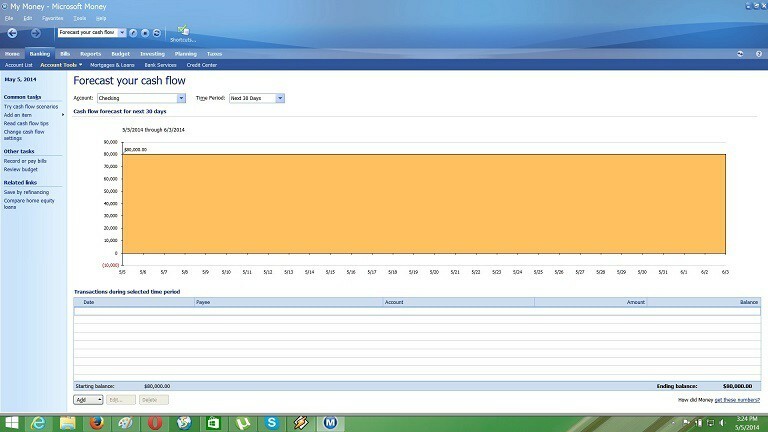
![ลิงค์อย่างเป็นทางการ: ดาวน์โหลด Windows 8.1 RT Update [ARM]](/f/2d546273842e08d03b0bb3d76958672e.jpg?width=300&height=460)